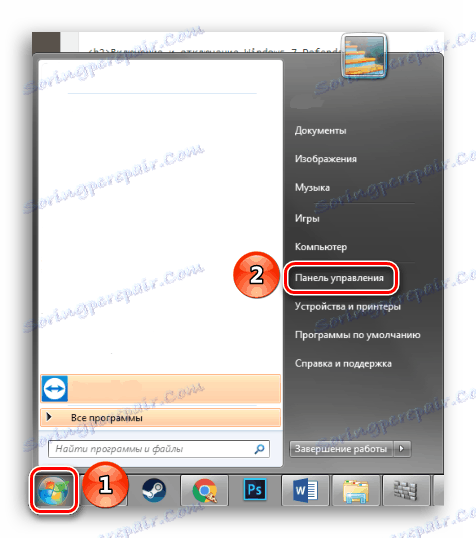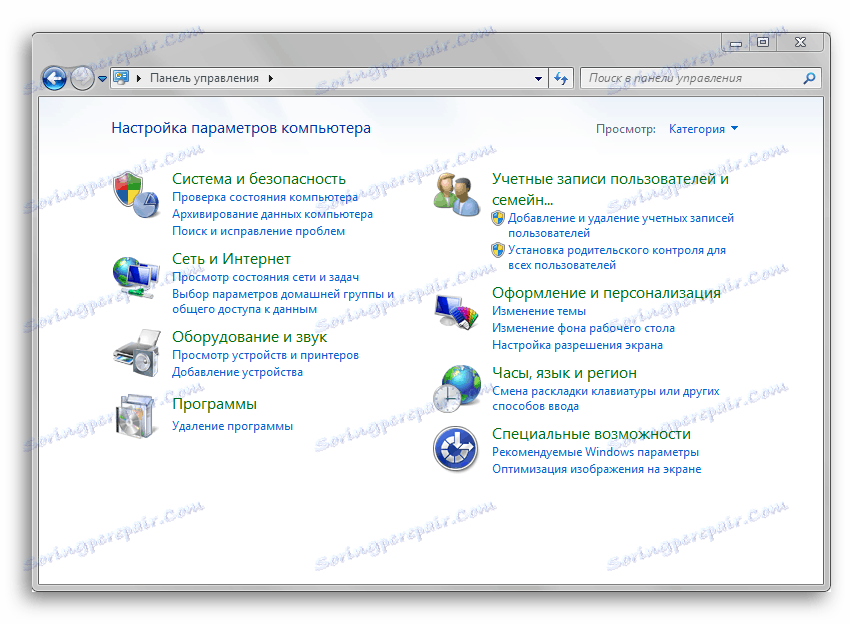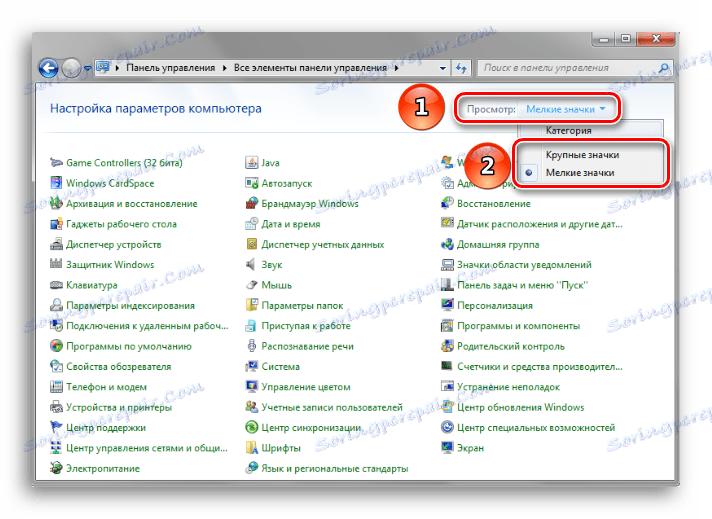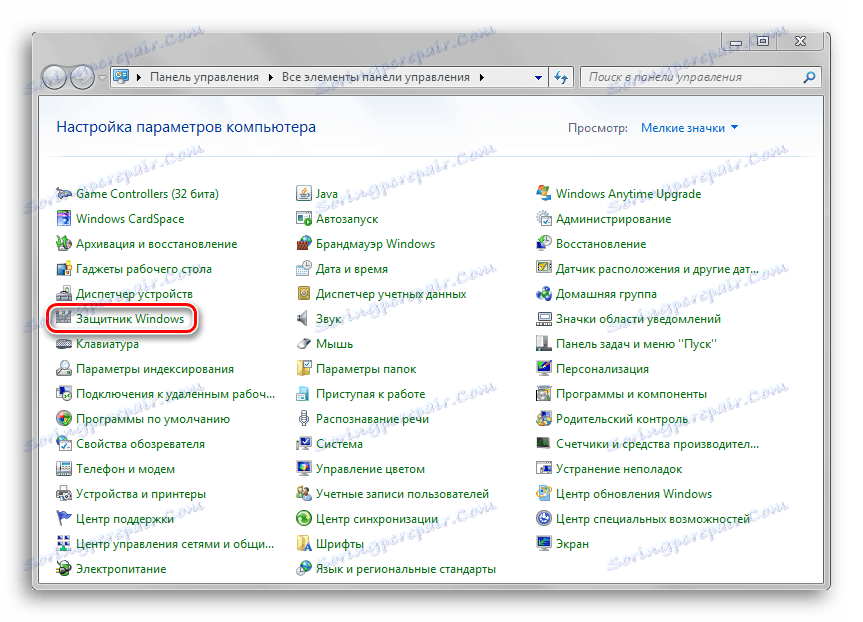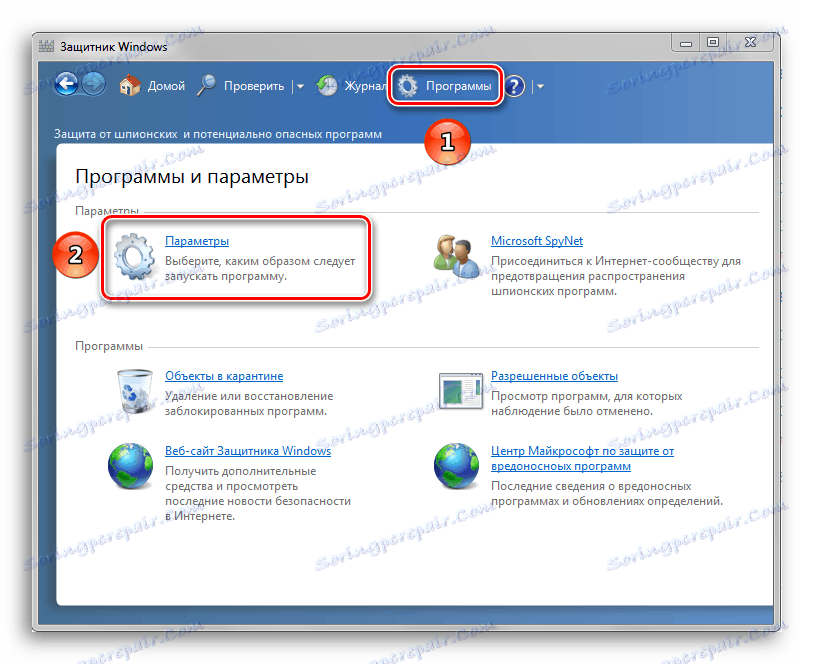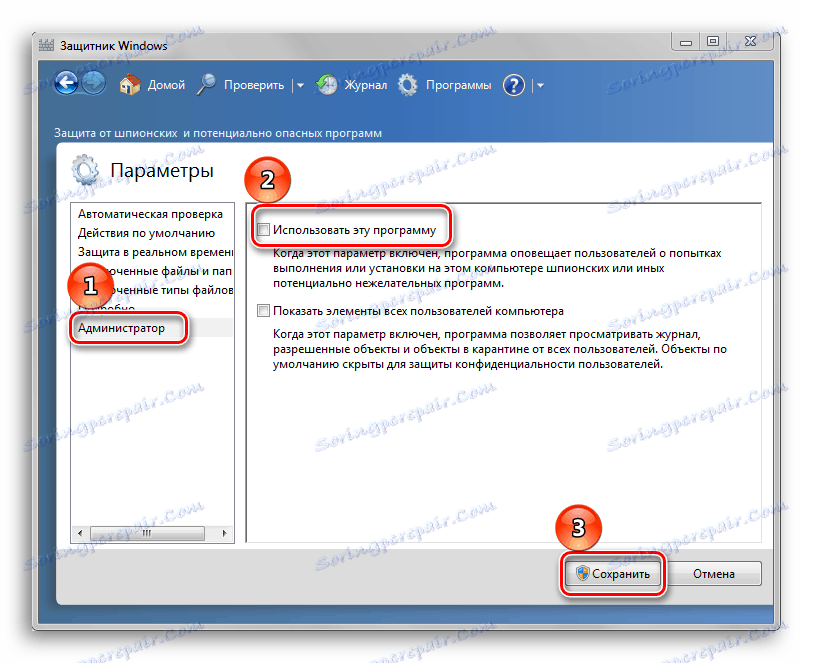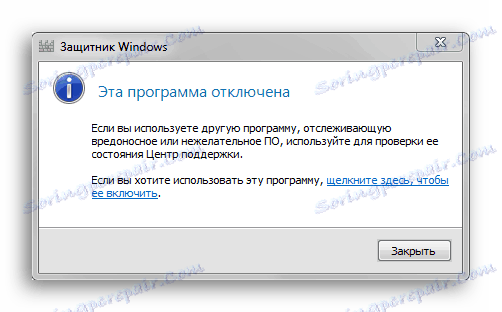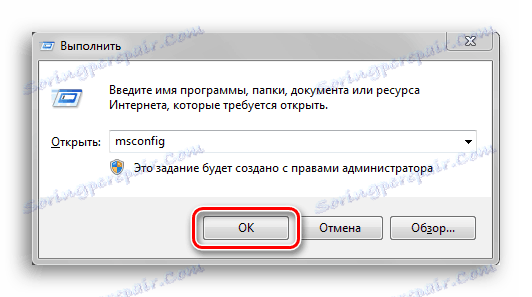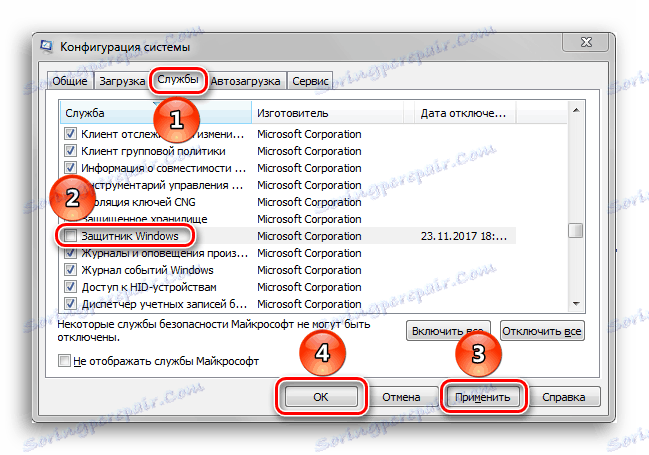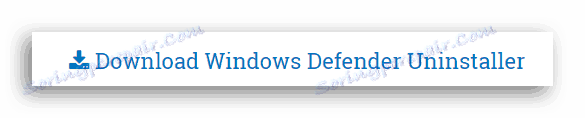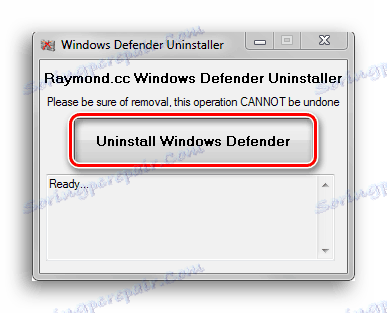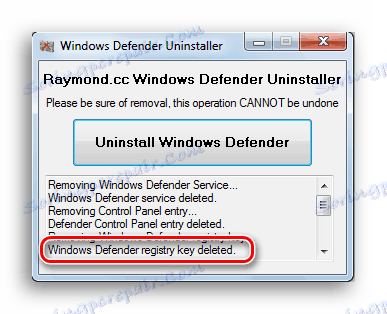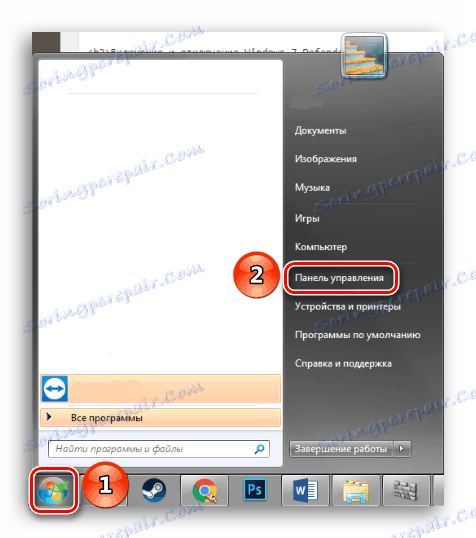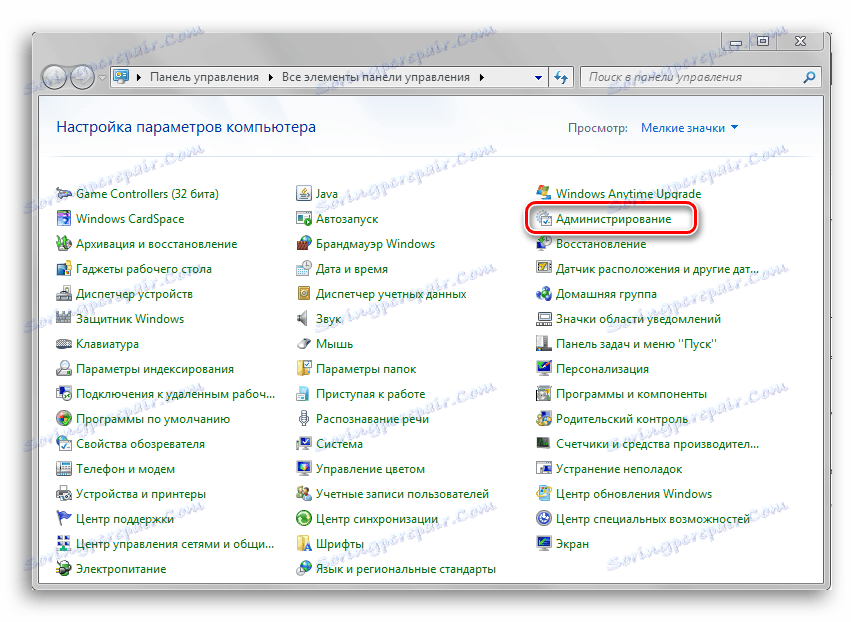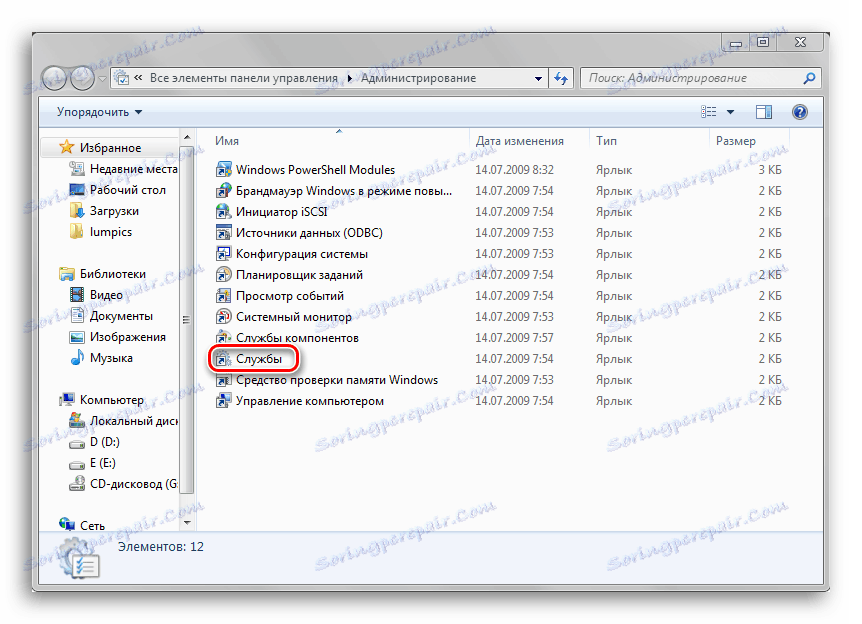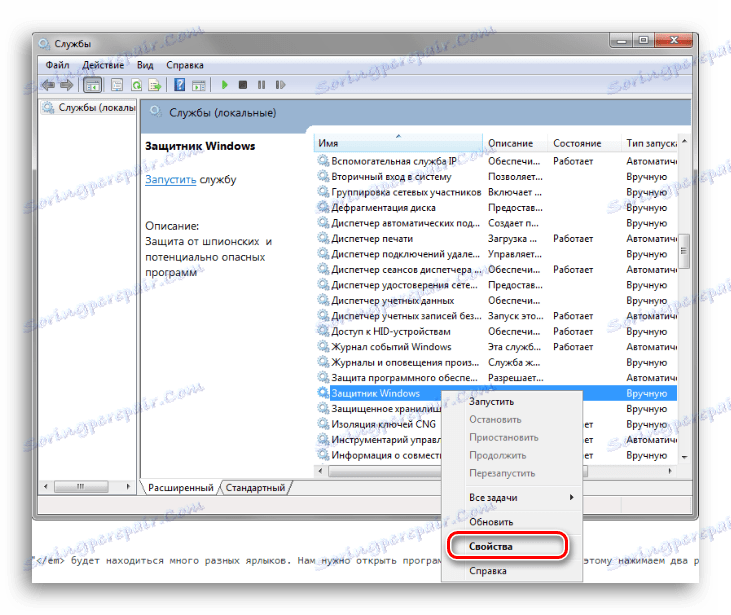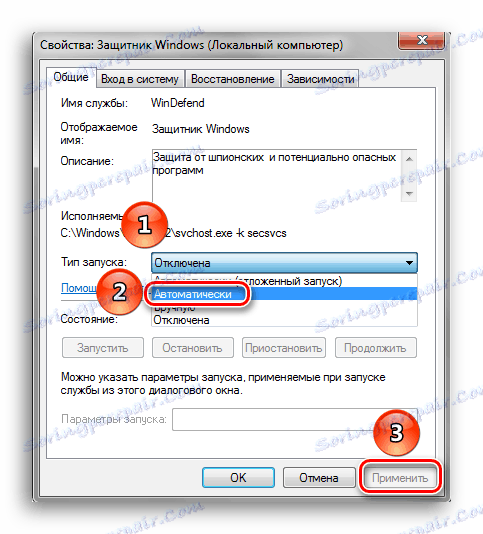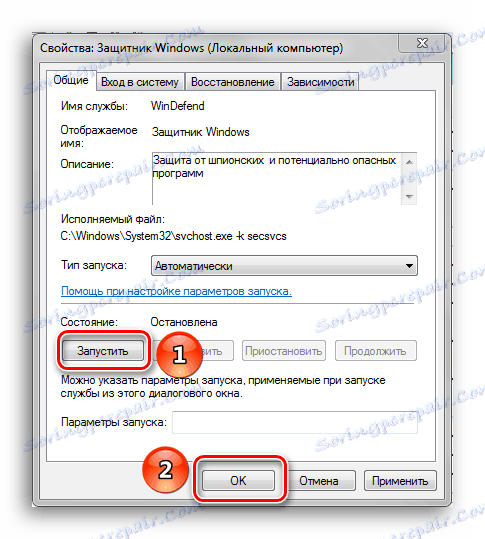Kako omogočiti ali onemogočiti Windows 7 Defender
Defender - protivirusna komponenta, vnaprej nameščena v operacijskem sistemu Windows 7. Če uporabljate protivirusno programsko opremo drugih ponudnikov, je smiselno prenehati delo Defenderja, saj v njegovem delovanju praktično ni praktične uporabe. Toda včasih je ta komponenta sistema onemogočena brez uporabniškega znanja. Vračanje nazaj je precej preprosto, vendar tega ne mislite vedno sami. Ta članek vsebuje tri načine za onemogočanje in omogočanje zagona sistema Windows. Začnimo!
Glej tudi: Izbira protivirusnega programa za šibek prenosni računalnik
Vsebina
Omogočite ali onemogočite Windows 7 Defender
Windows Defender ni polnopravni protivirusni program, zato primerjava njegovih zmogljivosti z mastodonskimi programi za zaščito računalnika, kot je Avast , Kaspersky in drugi, napačni. Ta komponenta operacijskega sistema vam omogoča preprosto zaščito pred virusi, vendar ne morete računati na blokiranje in odkrivanje rudarjev ali resnejše grožnje varnosti vašega računalnika. Tudi Defender je lahko v nasprotju z drugo protivirusno programsko opremo, zato je treba to komponento storitve izklopiti.
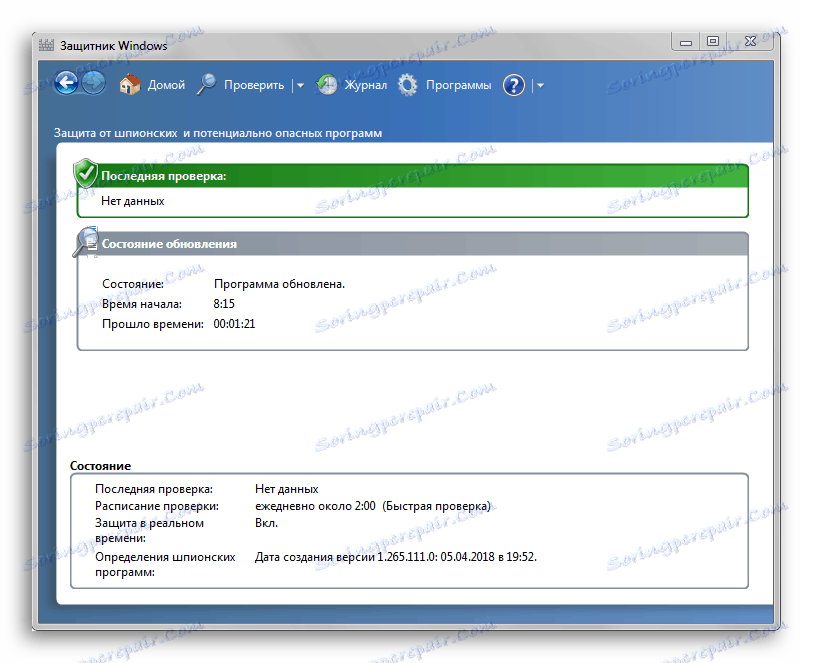
Recimo, da ste zadovoljni z delom tega protivirusnega programa, vendar zaradi novega nameščenega programa ali zaradi računalnika, ki ga je konfigurirala druga oseba, se je izkazalo, da je onemogočeno. Ne skrbi! Kot je bilo že omenjeno, bodo navodila za nadaljevanje dela Defendera v tem članku.
Onemogoči program Windows Defender 7
Windows Defender lahko ustavite tako, da ga izklopite prek vmesnika programa Defender, ustavite storitev, ki je odgovorna za njegovo delovanje, ali preprosto odstranite iz računalnika s posebnim programom. Slednji način bo še posebej uporaben, če imate zelo malo prostora na disku in vsak megabajt prostega prostora na disku ima vrednost.
1. način: Nastavitve programa
Najlažji način onemogočiti to komponento je nastavitev.
- Moramo priti v "Nadzorna plošča" . Če želite to narediti, kliknite gumb »Start« na opravilni vrstici ali na istem gumbu s tipkovnico (gravura na tipki »Windows« sovpada s sliko »Start« v operacijskem sistemu Windows 7 ali novejših različicah tega operacijskega sistema). V desnem delu tega menija najdemo gumb, ki ga potrebujemo, in ga kliknite.
![Zagon nadzorne plošče prek gumba Start]()
- Če je pogled kategorije prikazan v oknu Nadzorna plošča , moramo spremeniti vrsto pogleda na majhne ikone ali velike ikone . Tako boste lažje našli ikono programa Windows Defender .
![Nadzorna plošča s pogledom na kategorijo]()
V zgornjem desnem kotu vsebinskega okna je gumb »Pogled« in označen je naveden pogled. Kliknite povezavo in izberite enega izmed dveh pogledov, ki nas ustrezata.
![Spremenite pogled na velike ikone ali majhne ikone na nadzorni plošči]()
- Poiščite element »Windows Defender« in enkrat kliknite na njej. Ikone na nadzorni plošči se nahajajo kaotično, zato boste morali voditi po seznamu programov, ki se tam nahajajo.
![Tipka Defender Windows v nadzorni plošči]()
- V oknu "Defender", ki se odpre , na zgornji plošči poiščite gumb "Programi" in ga kliknite. Nato kliknite gumb »Parametri« .
![S pritiskom na gumb Nastavitve v oknu programa Windows Defender]()
- V tem meniju kliknite na vrstico »Administrator« , ki se nahaja na dnu leve plošče parametrov. Nato odstranimo kljukico iz možnosti »Uporabi ta program« in kliknemo na gumb »Shrani« , poleg tega pa bo ščit. V operacijskem sistemu Windows 7 ščit označuje dejanja, ki se bodo izvajala s skrbniškimi pravicami.
![Manipulacije v meniju Parametri s poznejšim zaustavitvijo Defenderja]()
Ko onemogočite Defender, se mora pojaviti to okno.
![Sporočilo o uspešnem odklopu programa Windows Defender]()
Kliknite »Zapri« . Končano, Windows 7 Defender je onemogočen in od zdaj naprej ne bi smel motiti.
2. način: storitev onemogočite
Ta metoda vam bo omogočila, da Windows Defender onemogočite v svojih nastavitvah, temveč v sistemski konfiguraciji.
- Pritisnite kombinacijo tipk "Win + R" , ki bo zagnala program, imenovan "Run" . Vnesti moramo ukaz, napisan spodaj, in kliknite »V redu« .
msconfig![Zaženite program Run in vnesite vanj msconfig]()
- V oknu »Konfiguracija sistema« pojdite na kartico »Storitve «. Pomaknite se navzdol po seznamu, dokler ne najdemo vrstice »Windows Defender« . Odstranite kljukico pred imenom storitve, ki jo potrebujemo, kliknite »Uporabi« in nato »V redu«.
![Onemogočite storitev Windows Defender v konfiguraciji sistema]()
- Če po tem imate sporočilo »Sistemske nastavitve« , ki omogoča izbiro med ponovnim zagonom računalnika in brez ponovnega zagona, je bolje izbrati »Izhod brez ponovnega zagona« . Računalnik lahko vedno znova zaženete, vendar je malo verjetno, da boste obnovili podatke, ki so bili izgubljeni zaradi nenadnega zaustavljanja.
![Okno s sistemskimi nastavitvami z možnostjo Izhod izhoda]()
Glej tudi: Onemogoči Antivirus
3. način: Odstranite z uporabo programa tretjih oseb
Standardna orodja za namestitev in odstranjevanje programske opreme ne omogočajo odstranitve komponente, ki je vgrajena v operacijski sistem, vendar je tukaj program Windows Defender Uninstaller enostaven. Če se odločite izbrisati vgrajena sistemska orodja, shranite pomembne podatke za vas na drug pogon, ker lahko posledice tega procesa resno vplivajo na prihodnjo učinkovitost OS-a kot celote, vse do izgube vseh datotek na disku iz sistema Windows 7.
Več podrobnosti: Kako narediti varnostno kopijo sistema Windows 7
Prenesite program Windows Defender Uninstaller
- Pojdite na spletno stran in kliknite na "Prenos programa Windows Defender Uninstaller" .
![Prenos programa Windows Defender Uninstaller s spletnega mesta]()
- Ko je program naložen, ga zaganjamo in kliknemo na gumb »Odstrani Windows Defender« . To dejanje bo popolnoma odstranilo Windows Defender iz sistema.
![Okno programa Windows Defender Uninstaller z gumbom odstranite Defender]()
- Čez nekaj časa bo na mestu prikaza dejanj programa prikazana vrstica »Odstranjevalnik registra ključev Windows Defender« . To pomeni, da je v registru izbrisalo ključe za zaščito operacijskega sistema Windows 7, lahko rečemo, da je v sistemu sistem izbrisal kakršno koli omembo. Zdaj lahko Windows Defender Uninstaller zaprete.
![Sporočilo o odstranitvi registrskega ključa Defender v programu Windows Defender Uninstaller]()
Glej tudi: Kako ugotoviti, kateri protivirusni program je nameščen v računalniku
Vklop programa Windows Defender 7
Zdaj bomo pogledali, kako omogočiti Windows Defender. Na dveh od treh metod, opisanih spodaj, moramo samo označiti. To bomo storili v nastavitvah Defender, sistemski konfiguraciji in programu Administration.
1. način: Nastavitve programa
Ta metoda ponavlja skoraj vsa navodila za onemogočanje prek nastavitev Defender, razlika bo samo, da bo Defender sam ponudil, da ga omogočimo takoj, ko se sproži.
Ponovimo navodila »Metoda 1: Programske nastavitve« v korakih 1 do 3. V programu Windows Defender se bo prikazalo sporočilo, ki nas bo obvestilo, da je izključen. Kliknite aktivno povezavo.
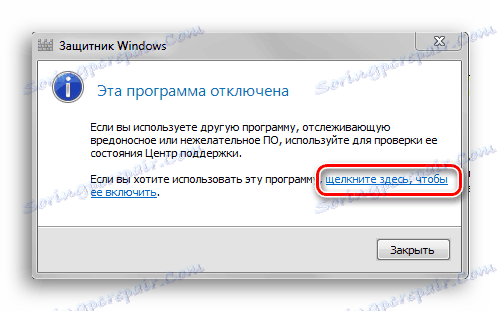
Po nekaj časa se odpre glavno protivirusno okno, ki prikazuje podatke o zadnjem skeniranju. To pomeni, da se je protivirusni program vklopil in je popolnoma operativen.
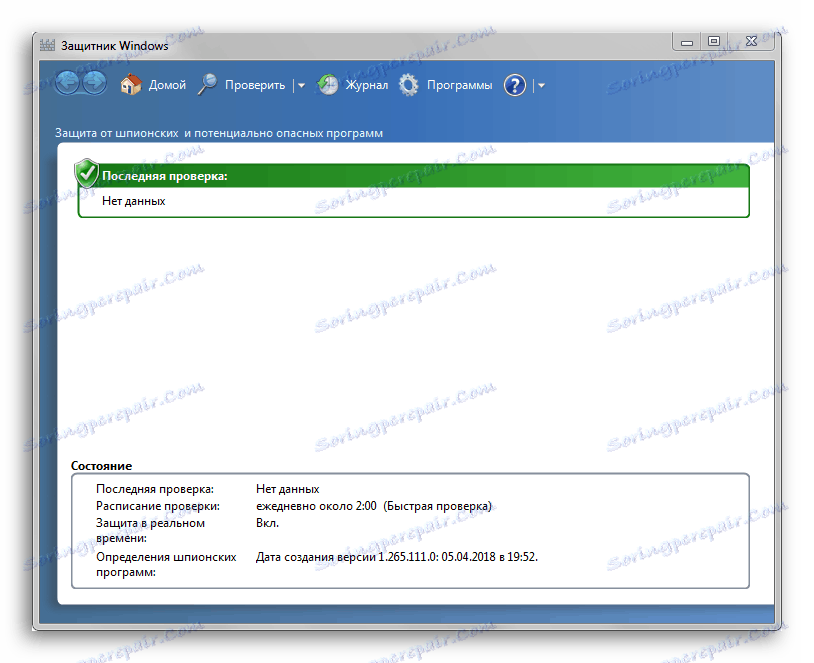
Glej tudi: Primerjava protivirusnih programov Avast Free Antivirus in Kaspersky Free
2. način: Konfiguracije sistema
En kljuk in Defender delujejo znova. Dovolj je samo, da ponovite prvi korak navodil. 2. način: storitev izklopite , nato pa drugo, samo označite storitev Windows Defender .
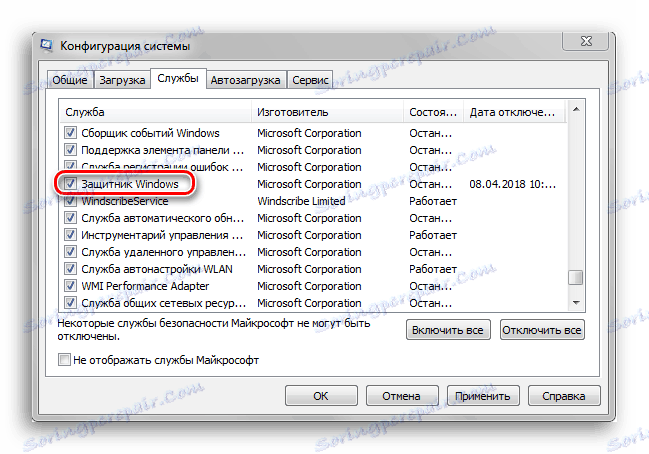
Metoda 3: Nadaljevanje dela preko uprave
Obstaja še en način za omogočanje te storitve z uporabo »Nadzorne plošče«, vendar se nekoliko razlikuje od prvih navodil za aktiviranje, ko smo posebej zagnali program Defender.
- Pojdite na »Nadzorna plošča« . Kako jo odprete, lahko ugotovite, da ste seznanjeni s prvim korakom navodila "Metoda 1: Programske nastavitve" .
![Zagon nadzorne plošče prek gumba Start]()
- V "Nadzorni plošči" najdemo program "Upravljanje" in ga kliknemo za zagon.
![Zagon administracijskega programa prek nadzorne plošče]()
- V oknu, ki se odpre, bo »Raziskovalec« veliko različnih bližnjic. Program "Storitve" moramo odpreti, tako da dvokliknete njeno bližnjico.
![Odpre se okno Explorer s bližnjico na storitvenem programu]()
- V meniju programa »Storitve« najdemo »Windows Defender« . Kliknite na desno miškino tipko, nato pa v spustnem meniju kliknite na element »Lastnosti« .
![Odpiranje lastnosti storitve Defender Windows]()
- V oknu "Lastnosti" omogočimo samodejni zagon te storitve, kot je prikazano na sliki. Kliknite gumb "Uporabi" .
![Omogočanje samodejnega zagona storitve Defender Windows]()
- Po teh ukrepih se prižge možnost "Zaženi" . Na njem kliknemo, počakajte, da Defender nadaljuje delo in klikne »V redu« .
![Zaženite Defender Windows in zaprite okno z lastnostmi]()
Glej tudi: Kaj je bolje: Kaspersky antivirus ali NOD32
To je vse. Upamo, da vam je ta vsebina pripomogla k rešitvi težave pri omogočanju ali onemogočanju programa Windows Defender.